안녕하세요. 오늘은 USB와 같은 저장매체에 파일 저장이나 이동시 블루스크린이 뜨면서 에러코드
irql_not_less_or_equal 이 뜨는 경우 해결 방법에 대해서 알려 드리려고 해요.
보통 가정내에서는 이런 경우는 거의 없는데 회사 내 사무용 컴퓨터에서 사용시 이런 문제가 빈번하게
발생하더라고요.
여러가지 원인들이 있지만 제 경험상 대부분은 너무나도 많은 백신 때문에 이런 오류가 나더라고요.
사내 보안 프로그램에 인터넷 뱅킹 진행시 설치하는 백신들 때문에 백신들이 USB와 같은 저장매체가 들어오면
적절한 액세스 권한 없이 메모리 주소에 액세스 하려고 할때 일어나는 메모리 오류에요.
저번에도 말씀 드렸지만 불필요하게 많은 백신은 오히려 컴퓨터에 독이되고 수명을 깎는다는거 다시 되세겼음 좋겠어요.
그럼 컴퓨터에 설치되어있는 백신들은 모두 제거 해야하는데 제어판 > 프로그램 제거에서 하나하나 제거 한는 방법도 있지만. 그러면 시간도 오래 걸리고 힘드니 저번에 알려드렸던 '구라제거기' 프로그램을 이용해
한번에 지워볼께요.
'구라제거기'에 대한 포스팅은 아래에 첨부해 드릴께요.
'구라제거기'로 백신들을 다 제거 했다면 재부팅 해주세요.
그럼 정상적으로 저장하고 자하는 외부저장매체에 잘 전송이 될꺼에요.
만약 이렇게 해도 안된다면 다음 여러 해결 방법을 알려 드릴태니 천천히 따라와 주세요.
첫번재 방법입니다.
1. 윈도우+s 키를 눌러 윈도우 검색창을 열어주세요.

2. 검색창에 명령 프롬프트 입력후 우측에 '관리자 권한으로 실행' 클릭해주세요.
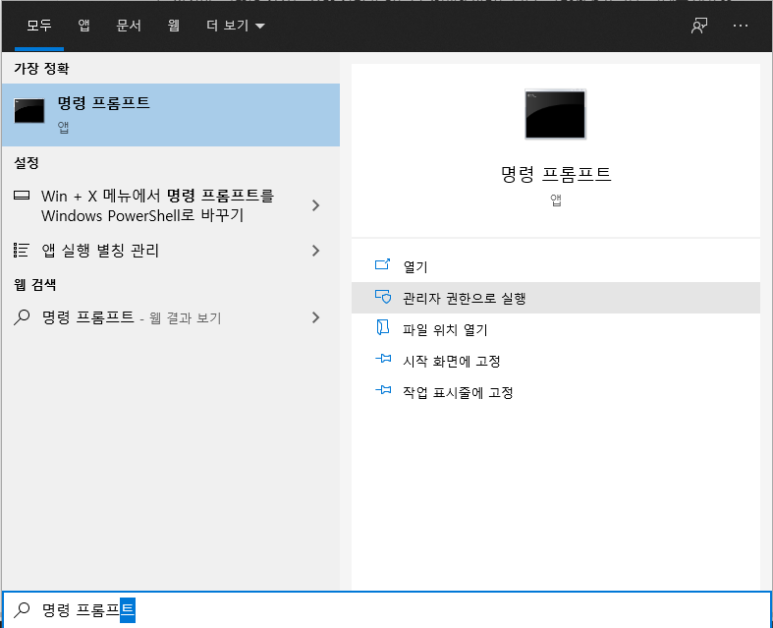
3. '명령 프롬프트' 창이 실행 되면 아래 명령어 복사후 붙여넣고 엔터 눌러주세요.
sfc /scannow
4. 다 끝나면 컴퓨터 재부팅 해주세요.
두번째 방법입니다.
1. 윈도우+s 키를 눌러 윈도우 검색창을 열어주세요.

2. 검색창에 '장치 관리자' 입력 후 엔터 눌러주세요.
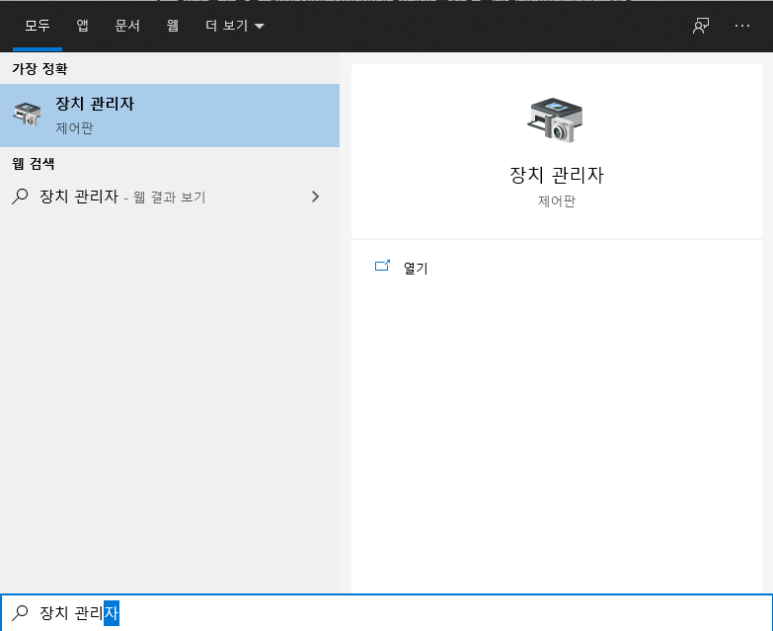
4. '장치 관리자' 가 실행되면 아이콘 중에 노란색 느낌표가 있는 아이콘이 있는지 확인해 주세요.
5. 만약 있다면 느낌표가 있는 아이콘 마우스 우클릭 후 '디바이스 제거' 클릭후 재부팅 해주세요.
세번째 방법입니다.
1. 저장하고 자 하는 외부 저장장치 클릭후 마우스 우클릭 > '속성' 선택 합니다.

2. 상단 '도구' 탭으로 이동합니다.

3. 오류 검사의 '검사'를 클릭합니다. 이후 '드라이브 검사 및 복구' 클릭하여 진행합니다.
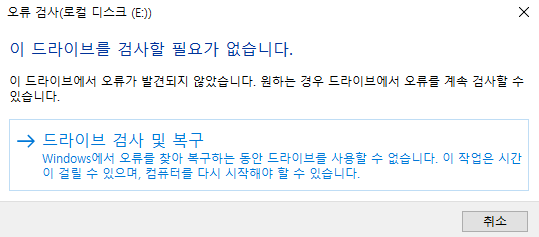
4. 복구 완료 후 '드라이브 최적화 및 조각 모음'에서 '최적화' 클릭합니다.
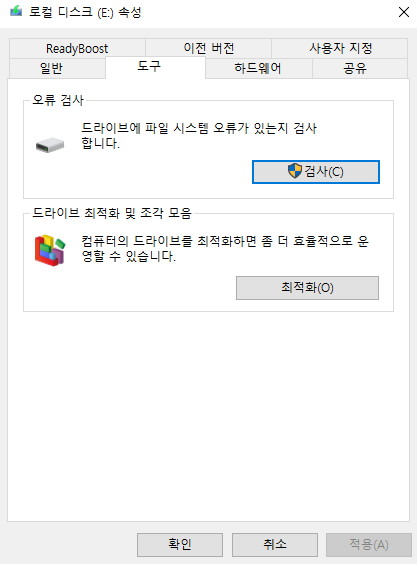
5. '최적화'클릭하여 최적화 진행합니다.
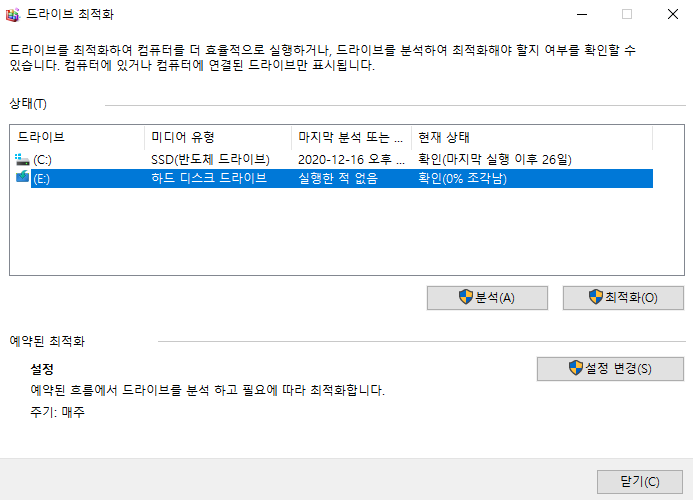
이렇게 USB및 외부저장장치에 파일 전송시 블루스크린이 뜨면서 발생 하는 오류 해결 방법에 대해서 알아봤는데요.
보통 대부분 블루스크린이 뜨면 많은 분들이 당황하지만 사실 블루스크린이 뜬다는건 어쩌면 다행인거 같아요.
그래도 윈도우 시스템이 오류를 이지하고 오류 코드를 보여주니까 검색만 하면 대부분 해결방법을 알 수 있으니까요.
블루스크린도 없이 그냥 컴퓨터가 종료되거나 오류인지 인지도 못할 경우는 더 답도 없더라고요 ㅠㅠ
그래도 윈도우는 잘 만든 OS라 대부분의 오류는 윈도우 내의 '문제해결' 마법사에서 대분 해결 할 수 있으니 오류가 나더라고 당황하지 않으셨음 하네요. ㅎ
궁금하거나 안되는 부분 있으면 언제든지 댓글 통해서 알려주세요~
공감 한번씩만 눌러주시면 감사하겠습니다.😉
